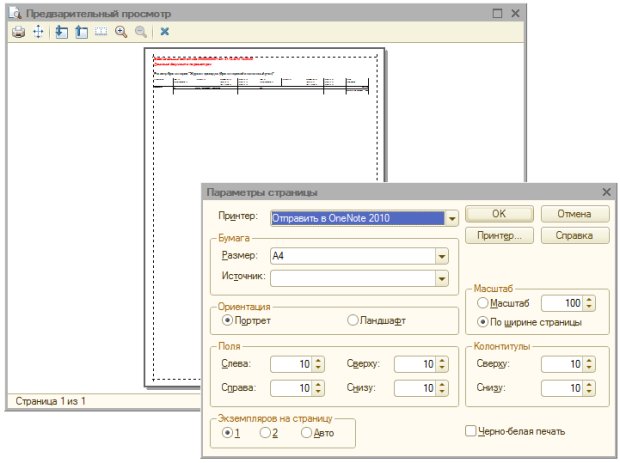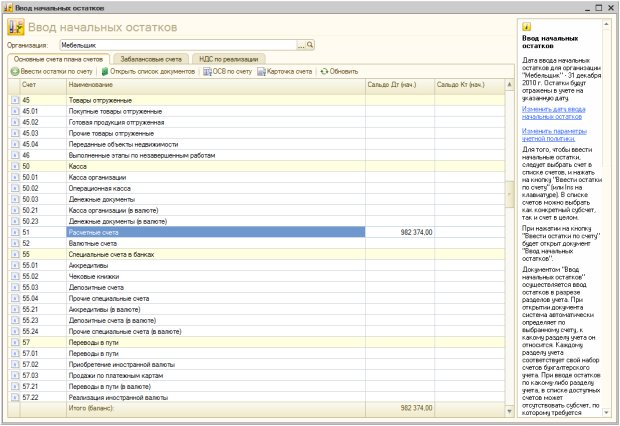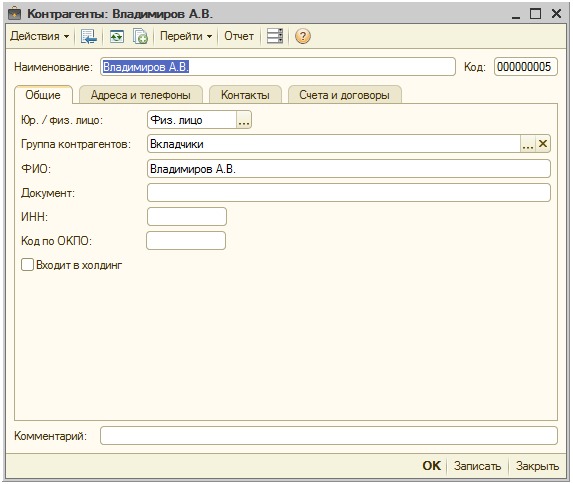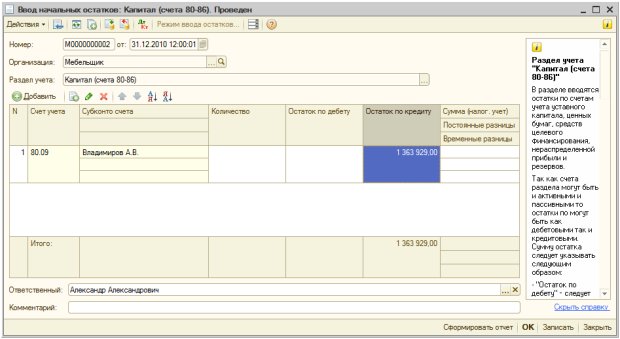|
Дд, пыталась скачать 1С:Бух программу, ничего не получилось. Подскажите пожалуста, хочу закрепить курс на практике. |
Ввод начальных остатков, учет уставного капитала
Возможно, сейчас вам кажется, что нет особенного смысла в использовании данного отчета – данные, выводимые им, просто дублируют данные единственной закладки окна Результат проведения. Вы по-настоящему оцените полезность этого отчета, когда построите его для документа, затрагивающего множество регистров.
Для того чтобы вывести отчет на печать воспользуйтесь командой главного меню программы Файл > Печать при активном окне отчета. Перед печатью полезно бывает выполнить предварительный просмотр документа (Файл > Предварительный просмотр), при необходимости можно настроить параметры страницы (Файл > Параметры страницы или кнопка Параметры страницы в окне Предварительный просмотр).
На рис. 5.6 вы можете видеть окно Предварительный просмотр, из которого открыто окно Параметры страницы.
В бухгалтерском учете встречаются весьма крупные по объему таблицы, вывод большой таблицы с настройками масштаба По ширине страницы вполне может привести к нечитабельности материала. Возможно, в подобной ситуации лучше будет вручную настроить масштаб, а, в зависимости от особенностей выводимого на печать материала и ориентацию страницы. По умолчанию это Портрет, многие таблицы лучше выводятся в ландшафтной ориентации. В любом случае, если вы хотите вывести на печать какой-то новый отчет, делаете это впервые, желательно взглянуть на предварительные результаты печати с помощью окна предварительного просмотра, иначе возможны неожиданности, приводящие, в итоге, к пополнению мусорных корзин листами бумаги с нечитабельными материалами.
Проанализировав результаты проведения документа, закроем все дополнительные окна, нажмем в форме документа кнопку ОК (хотя, в данной ситуации можно нажать и кнопку Закрыть - документ уже записан и проведен) и посмотрим на состояние окна Ввод начальных остатков, рис. 5.7.
увеличить изображение
Рис. 5.7. Отображение результатов ввода начальных остатков в окне Ввод начальных остатков
Можно заметить, что в колонке Сальдо Дт (нач.) для счета 51 появилась введенная нами ранее сумма, в строке Итого (баланс) так же появилась эта сумма. При правильном вводе начальных остатков сумма начальных дебетовых сальдо по счетам равняется сумме начальных кредитовых сальдо по счетам – соответствующие показатели в строке Итого (баланс) равны.
Ввод начальных остатков по уставному капиталу
Продолжим ввод данных. Теперь мы хотим ввести остатки по уставному капиталу. Уставный капитал учитывают на счете 80.09, выделим его в списке и нажмем на кнопку Ввести Остатки по счету. В появившейся форме документа ввода начальных остатков заполним табличное поле следующим образом:
Счет учета: 80.09
Субконто счета: Владимиров А.В.
Остаток по кредиту: 1363929
При вводе информации по субконто нужно выбрать элемент справочника Контрагенты. Владимиров А.В. до настоящего момента в этом справочнике не записан, поэтому нужно создать запись о нем. Мы предварительно создали в справочнике группу Вкладчики, и уже в ней создали новый элемент, рис. 5.8.
На рис. 5.9 вы можете видеть заполненный документ ввода начальных остатков.